Hello,嗨,大家好,我是哈喽猿。
这里是哈喽猿网
今天推送的是网络安全【kalinux】的文章,感谢您宝贵的时间阅读
前言:Kali Linux是基于Debian面向网络安全人员的Linux发行版,由BackTrack发展而来。现由Offensive Security公司开发和维护,其内置许多网络安全工具,因此常用来做渗透测试和数字鉴证。关于Kali Linux系统的详细信息还请自行网上搜索,这里不多阐述。
前期准备:
u盘(或移动硬盘)
kali linux 镜像文件
Universal-USB-Installer写盘工具
MiniTool Partition Wizard分区工具
本文最后有官网下载地址
Kali Linux安装步骤:
1.制作Kali Linux 启动盘
首先使用USB installer写盘工具制作Kali Linux启动盘,打开USB installer软件,点击I Agree进入下一步
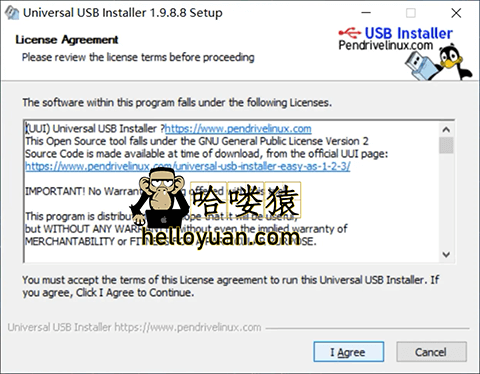
选择你要写入的系统,选择Kali Linux系统镜像,选择你要写入的U盘
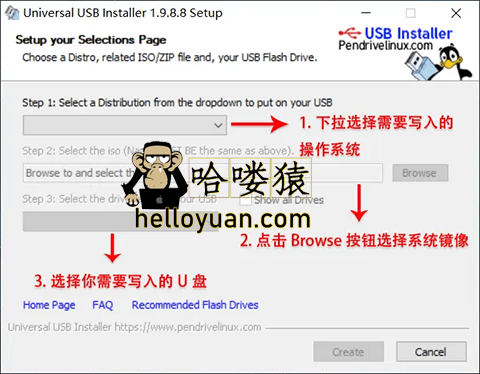
注意最后要勾选FAT32文件系统,之后点击Create进行解压写入
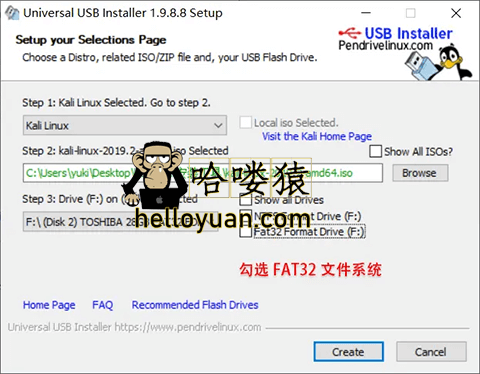
之后会弹出确认是否写入信息,点击是
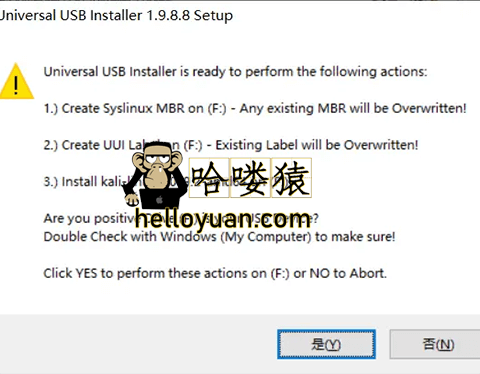
稍等片刻就写入完成了,具体时间根据具体U盘速度来决定,大概3-15分钟左右
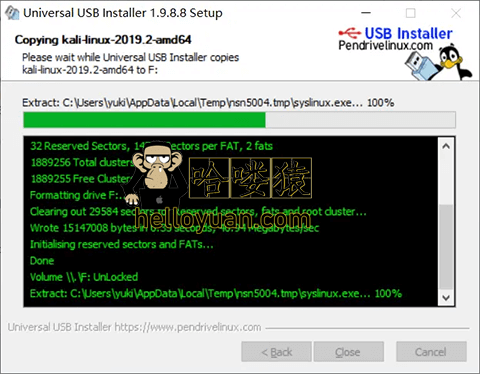

软件会复制三个它们的介绍文档到你的U盘中 ,点击close结束
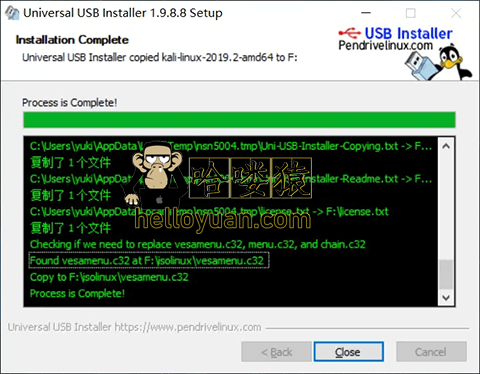
2.调整分区大小
首先先调整启动分区的大小,打开 MiniTool Partition Wizard分区工具 ,点击Launch Application按钮进入分区界面
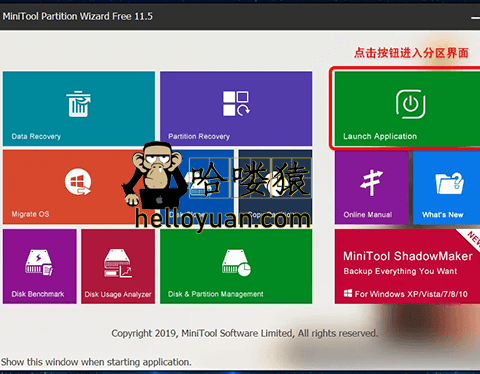
找到你的U盘选中需要调整的分区右键,然后选择Move/Resize选项设置分区的大小

进入到分区大小调整界面,设置启动分区的大小
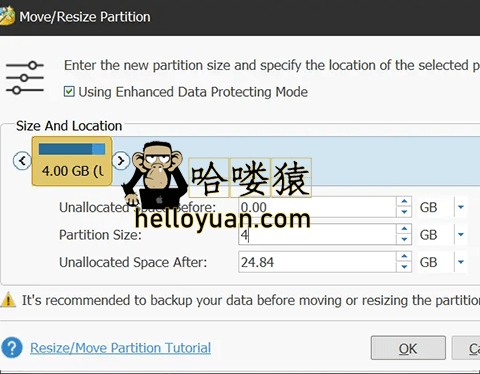
然后就是创建和调整持久化分区的大小,点击剩余的灰色的区域,点击右键,选择create选项创建分区
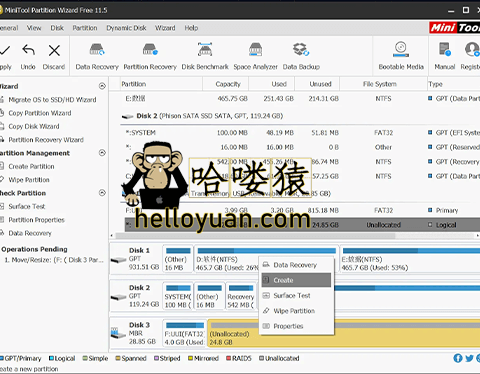
弹出窗口点击YES
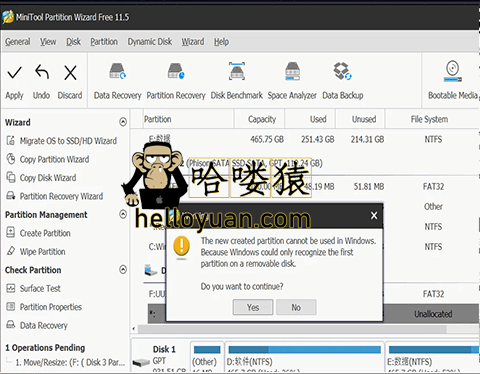
大小可以自定义,文件系统先选择Unformatted(不格式化)之后再在Kali Linux系统里面在设置
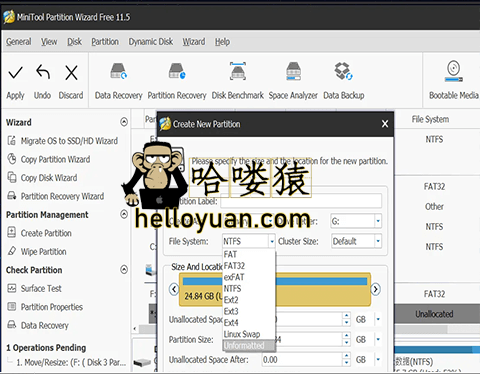
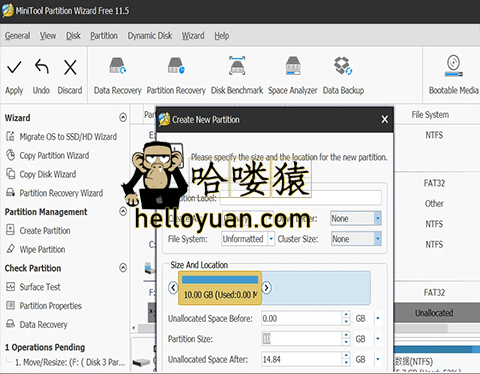
如果你的U盘容量比较大,那么剩下的容量就可以用来存储文件,比如我这里就还剩下10多个G,就把它当做储存盘用了,跟刚才的操作一样,只是文件系统选择为NTFS或者FAT32。全部设置完后,点击apply提交修改。弹出确认窗口,点击YES,等待修改完成
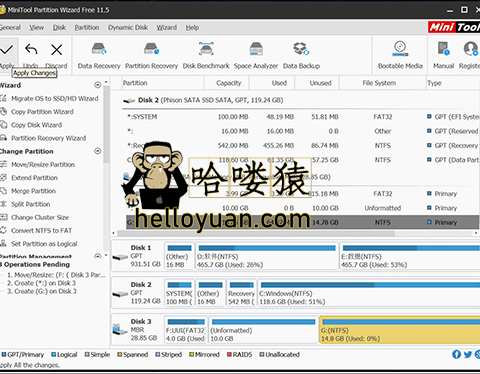
3.加密并持久化
进入到kali linux grub启动菜单,选择第一项以LIVE模式进到kali linux系统。
接下来就是设置加密分区了,如果你嫌麻烦不想设置加密分区,可以省略这一步。打开终端,输入fdisk -l可以看到目前你的磁盘情况,找到u盘的位置,视个人情况而定,我这里电脑已经有两块硬盘了,所以U盘为/dev/sdc,找到需要加密的分区为位置,我这里为/dev/sdc2,使用luks命令为分区加密
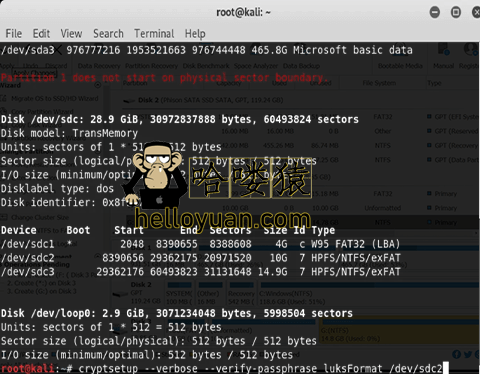
cryptsetup --verbose --verify-passphrase luksFormat /dev/sdc2提示确定选项,输入YES注意是大写哦,提示输入密码,输入密码,提示在次输入密码,luks加密完成
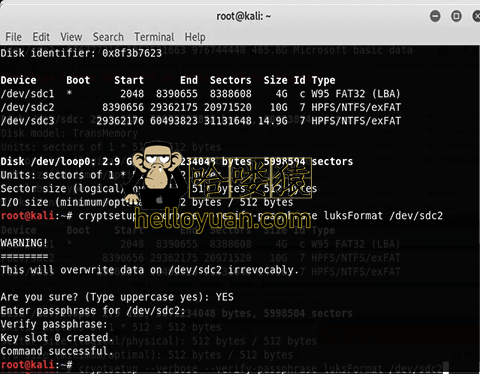
使用luksOpen命令输入密码打开加密分区并创建可挂载的逻辑分区kali,路径为dev/mapper/kali
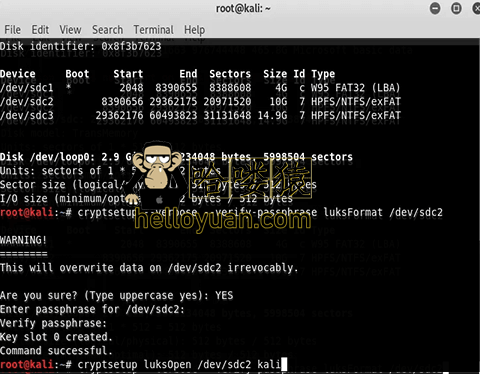
cryptsetup luksOpen /dev/sdc2 kali将分区格式化为Ext4文件系统,并将卷标设置为 persistence
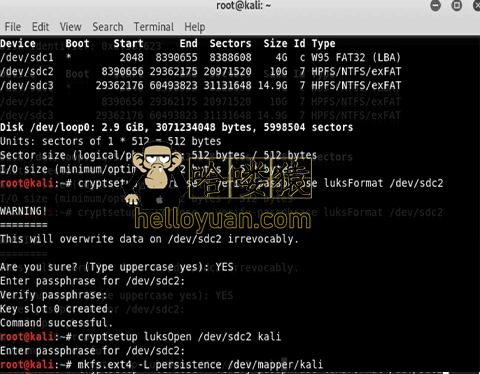
mkfs.ext4 -L persistence /dev/mapper/kali之后就是将分区持久化,大概操作就是创建一个目录,将分区挂载到目录下,创建persistence.conf文件到目录下,并为persistence.conf写入参数
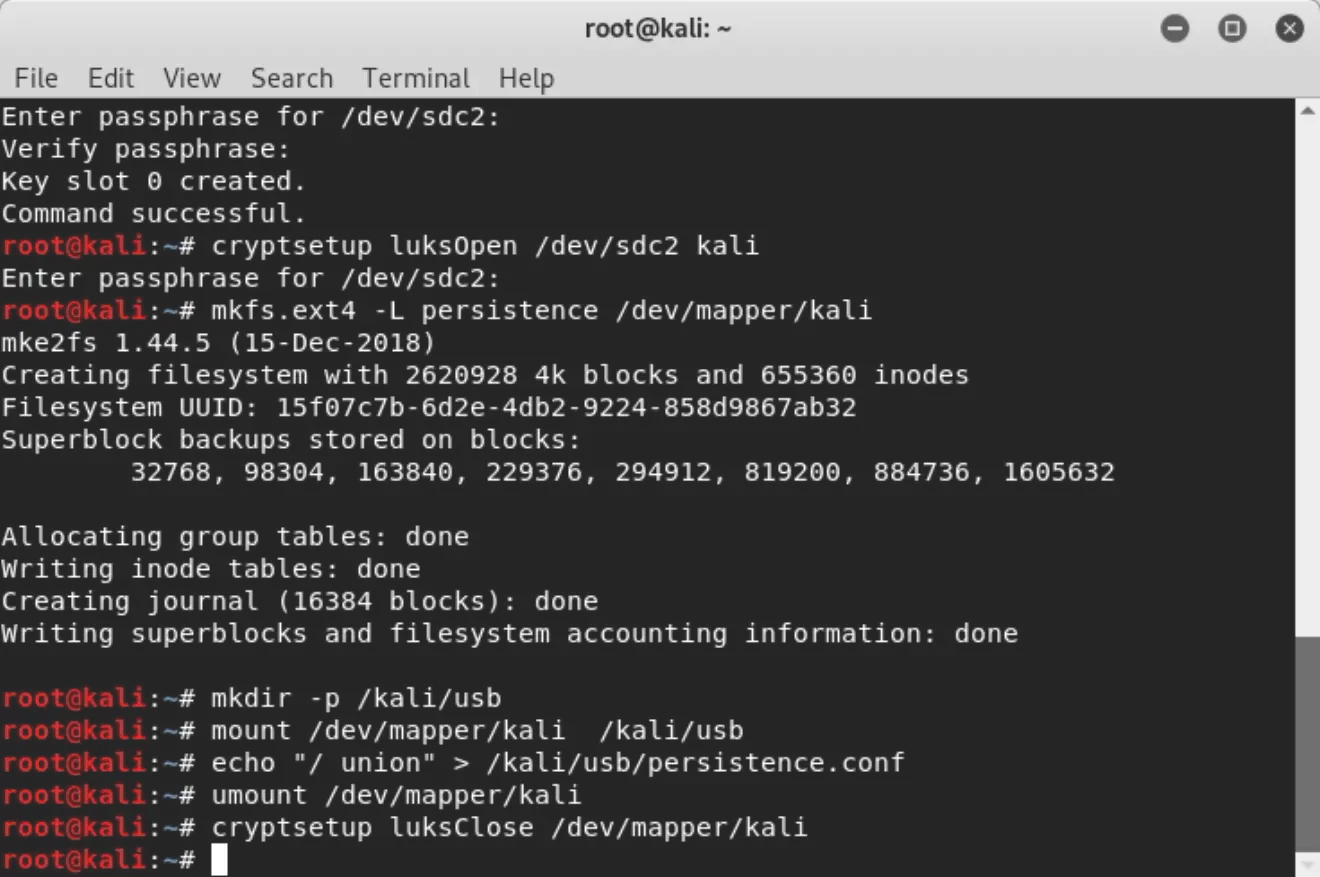
创建一个目录,路径为/kali/usb
mkdir -p /kali/usb将加密分区挂载到/kali/usb目录下
mount /dev/mapper/kali /kali/usb写入配置文件到目录下
echo "/ union" > /kali/usb/persistence.conf卸载挂载
umount /dev/mapper/kali退出luks加密
cryptsetup luksClose /dev/mapper/kali以上就是加密并持久化的详细操作步骤,到此就算是制作完成了,但是不要忘了进行最后一步,测试持久化是否生效。
4.测试持久化是否生效
最后一步就是测试持久化是否生效,先重启电脑,在 grub菜单中选择持久化模式启动,有两个模式分别是, “Live USB Persistence” 是使用未加密分区(可以叫做未加密持久化模式),“Live USB Encrypted Persistence” 是使用加密分区(可以叫做加密持久化模式)。因为前面我们创建的是加密分区,所以这里启动模式选择加密持久化模式,(如果你没有加密,则选择未加密持久化模式。)启动过程中会叫你输入加密分区的密码,输入密码,进入卓面,在卓面创建一个文件夹以此来检验十分生效,然后在重新启动电脑,同样选择使用加密持久化模式启动,输入密码,进入到卓面,可以看到我们创建的文件夹还在,证明持久化成功。反之文件夹不在了,则证明持久化失败了,可以选择在系统中用分区工具,将持久化分区给删除了,重新创建分区
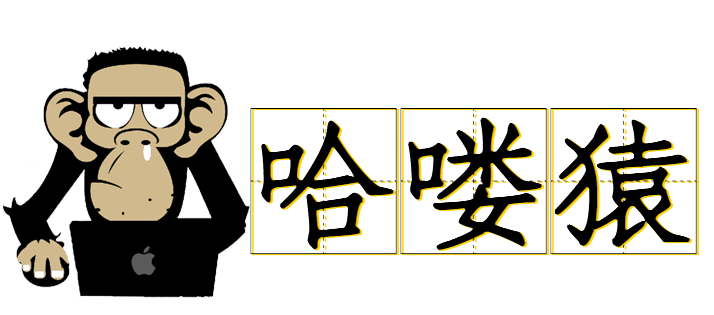

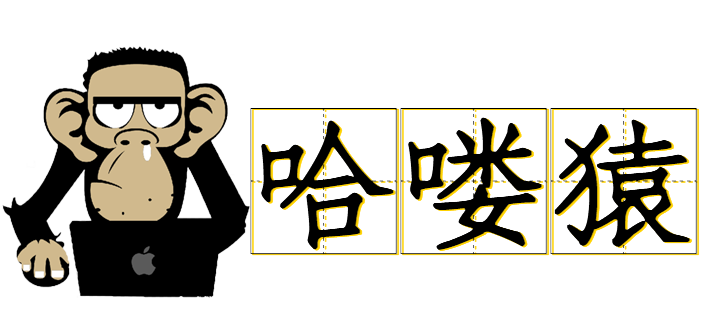
0 评论